Bugün, bu makalede, size Vim arabellekleri ve arabellekleri kullanarak çeşitli eylemleri nasıl gerçekleştirebileceğiniz hakkında temel bir anlayış vereceğiz. Ubuntu 20'de Vim arabellek görevlerini uyguladık.04 işletim sistemi.
tamponlar nelerdir?
Vim düzenleyicide, arabellekler dosya içeriğiyle yüklenen bellek kısmıdır. Ancak orijinal dosyada çalışmıyor. Orijinal dosya, üzerine yazılan tamponlar kadar aynı kalır. Açılan tüm dosyalar belirli bir arabellekle ilişkilendirilir. Tamponlar bir dosyayla ilişkili değil. İstediğiniz kadar çok tampon yapabilirsiniz.
Vim'de arabellekleri kullandığınızda, görüntüleme görünümünden gizlenebilirler. Bir dosyayı düzenlemek için açarsanız, otomatik olarak bir arabellek oluşturur ve siz Vim'i kapatana kadar her dosyaya erişilebilir kalır.
Terminali açmak için 'Ctrl + Alt + t' tuşlarına basın. Şimdi, aşağıdaki komutu kullanarak Vim komut satırı düzenleyicisine erişeceksiniz:
$ vi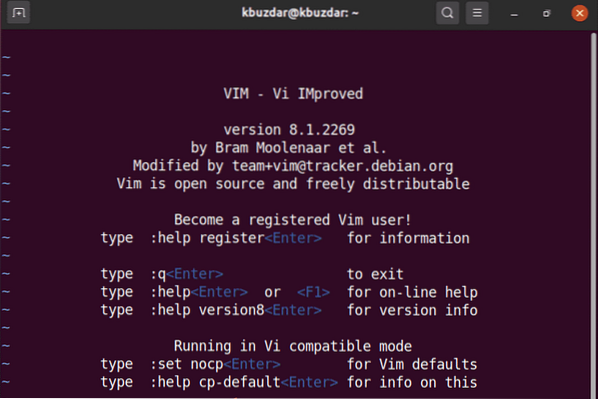
Vim arabellekleri nasıl oluşturulur?
Pekala, Vim'de yeni bir arabellek oluşturmak için birkaç komut kullanabilirsiniz.
Yeni bir arabellek oluşturmak için aşağıdaki komutu kullanın. Aşağıdaki komut, vim arayüzünü iki yatay pencereye bölecektir.
:yeni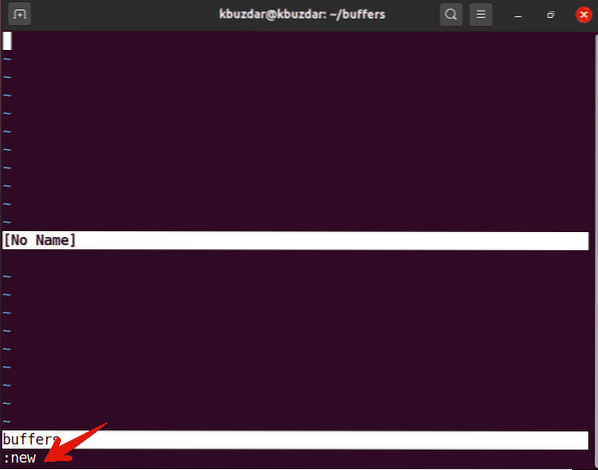
Yeni bir arabellek oluşturacak ve vim ekranını iki dikey pencereye bölecek aşağıdaki komutu kullanın.
:vnew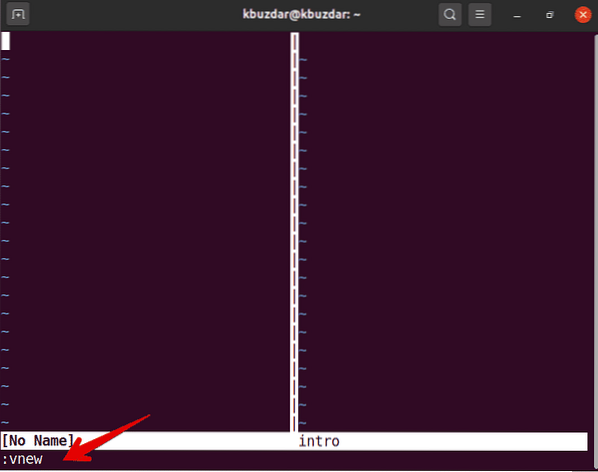
Yukarıda bahsettiğimiz gibi, bir dosyayı düzenleyecekseniz, otomatik olarak yeni bir arabellek oluşturacaktır. Bu nedenle, bir dosyayı vim'de düzenlemek için aşağıdaki komutu izleyin.
:dosya adını düzenleÖrneğin, "buffersintro" adlı bir dosya oluşturduk, bu dosyayı vim'de düzenlemek için aşağıdaki komutu kullanın:
:buffersintro'yu düzenle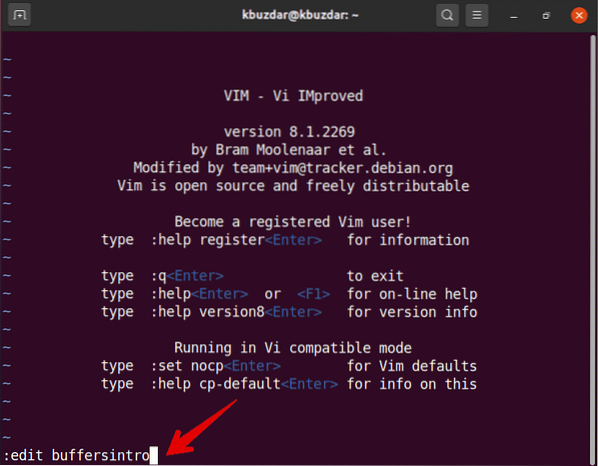
Değişiklikleri kaydetmeden birden çok dosya arabelleğini düzenlemek için aşağıdaki komutu kullanarak seçeneği etkinleştirmeniz gerekir. Aksi takdirde, bir hata mesajı alırsınız.
:gizli ayarlaVim arabellekleri nasıl yönetilir?
Arabelleklerin listesini görüntülemek için aşağıdaki komutu Vim düzenleyicide çalıştıracaksınız:
:lsAncak, alternatif olarak, aynı eylemi Vim'de gerçekleştirmek için aşağıdaki komutu da kullanabilirsiniz:
:tamponlar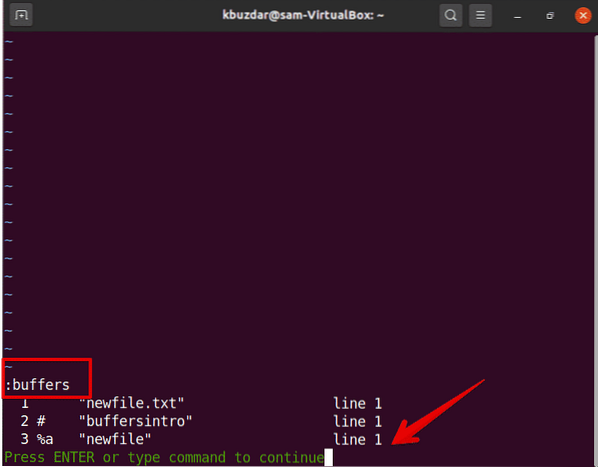
Vim'de aşağıdaki çıktı görüntülenecektir. Birincisi arabellek numarasını gösteren sayı sütunudur, ikinci sütunda arabellek durumunu temsil eden bazı işaret göstergeleri göreceksiniz:
%: işareti, geçerli penceredeki arabelleği gösterir
#: alternatif arabellek düzenlemesi
a: görünen ve yüklenen aktif arabelleği belirtir.
h: ekranınızda gösterecekseniz gizli arabellek anlamına gelir.
Üçüncüsü, arabelleğin veya dosya adının adıdır. Son argüman, işaretçinin işaret ettiği satır numarasını gösterir.
Aktif durumda herhangi bir arabellek yapmak istiyorsanız, aşağıdaki komutu yazacaksınız:
:arabellek numarası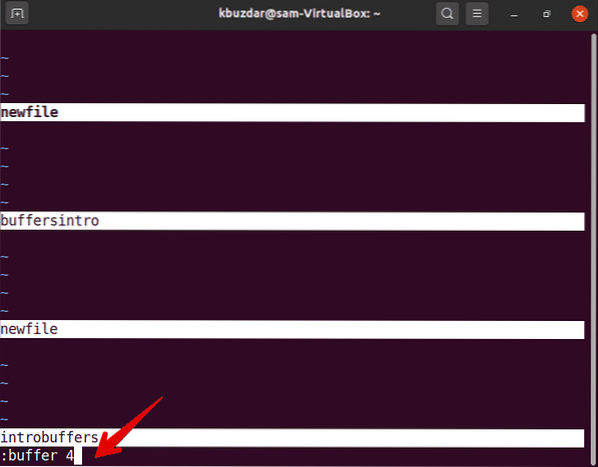
Tampon listesinden kullanacağınız arabellek numarası.
Tüm arabellekleri bölünmüş pencerelere yüklemek için aşağıdaki komutu kullanacaksınız:
:topYukarıdaki komut, tüm arabellekleri aşağıdaki gibi yeni bir pencerede açacaktır:
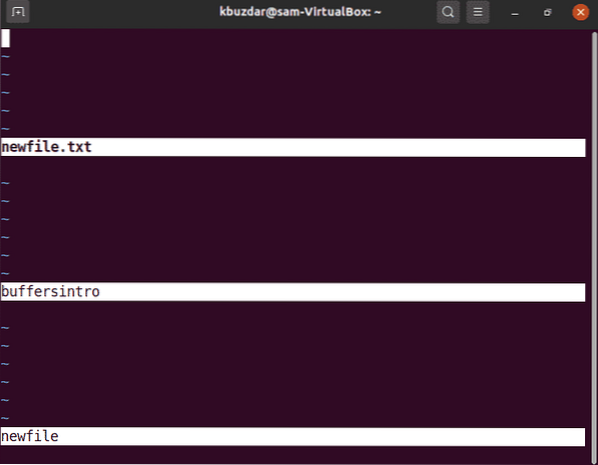
Ayrıca, vim'de aşağıdaki komutu kullanarak arabellekleri dikey pencere yönünde açabilirsiniz:
:dikey topBelirli bir arabelleği yeni bir pencerede açmak için, bu amaçla Vim'de aşağıdaki komutu verin:
:sarabellekBu amaçla kısayolu da kullanabilirsiniz. Tampon numarasını yazın, ardından ctrl w^ tuşuna basacaksınız.
Tamponları sil
Bir dosyadaki değişiklik tamamlandığında, şimdi Vim'de aşağıdaki komutu vererek arabelleği listeden silebilirsiniz:
:bdelete argümanVeya
:bd argümanarg dosyanın adı veya arabellek numarası olabilir, listeden kaldırmak istediğiniz.
İlk önce, :ls komutunu kullanarak arabellekleri listelersiniz.
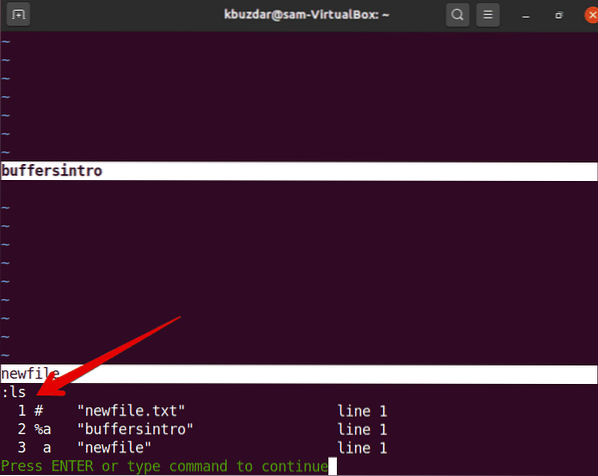
Örneğin, 'newfile' ile adlandırılan 3. tamponu listeden silmek istiyorsunuz. Yani, bunu yapmak için aşağıdaki komutu yazacaksınız.
:bdelete 3Veya
:bdelete yeni dosya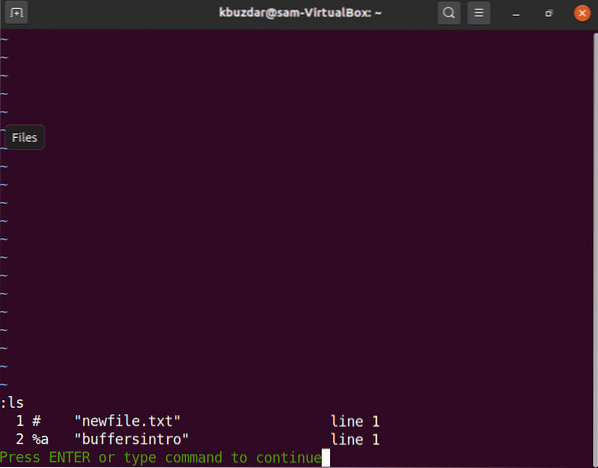
Şimdi, tüm arabellekleri listeleyin. 3. tamponun tampon listesinden kaldırıldığını göreceksiniz.
Aşağıdaki komutu kullanarak birden çok arabelleği listeden bile silebilirsiniz:
:bdelete arabellek-adı1 arabellek-adı2…Veya
:2,4bdelete (ikinci tampondan 4'e kadar olan sayıları siler)Tampon Gezinme
Arabelleklerde gezinme için aşağıdaki komutu kullanabilirsiniz:
- Yeni arabelleğe dosya ekleyin :badd
- Belirli arabelleğe geçiş N :bN
- Arabellek listesindeki bir sonraki ara belleğe atla :bnext
- Tampon listesindeki bir önceki ara belleğe geri dönün :bprevious
- İlk ara belleğe atla :bfirst
- Son ara belleğe atla :bfirst
Bu makalede, Vim arabellekleri hakkında temel bilgiler verdik. Vim arabellekleriyle nasıl başa çıkacağımızı ve bunları nasıl kullanacağımızı görüyoruz. Daha fazlasını keşfetmek istiyorsanız, :help arabelleğini kullanarak Vim arabellekleriyle ilgili her şeyi keşfedebilirsiniz. Umarım bu makale, Vim arabellekleriyle ilgili daha gelişmiş şeyleri keşfetmenize yardımcı olur.
 Phenquestions
Phenquestions


